በፎቶዎች፣ ቪዲዮዎች፣ ሰነዶች እና ሌሎች ነገሮች መካከል ትልቁ የማክ ሃርድ ድራይቮች እንኳን በፍጥነት መሙላት ይቀናቸዋል። አንዳንድ ነገሮችን ወደ iCloud ማዋሃድ ትችላላችሁ፣ ግን ስለ ሚስጥራዊው ሌላ ማከማቻ እና "በመያዣ ውስጥ ያሉ ሌሎች ጥራዞች" ምድቦችስ? በ Mac ላይ ሌላ ማከማቻ ምን እንዳለ እና እንዴት እንደሚያጸዳው እነሆ።
በማክ ማከማቻ ውስጥ ሌላ ምንድነው?
የእርስዎ ማክ ፋይሎችን፣ ፎቶዎችን፣ ፊልሞችን፣ ኦዲዮን እና ምትኬዎችን ጨምሮ በተለያዩ ሰፊ መያዣዎች ይከፋፍላቸዋል። እነዚህ ምድቦች ለመረዳት ቀላል ናቸው. ለምሳሌ፣ በፎቶዎች ክፍል ውስጥ የተካተቱ ፋይሎች እንደ JPEGs እና PNGs ያሉ የፎቶ ፋይሎች ናቸው፣ እና የእርስዎ iTunes ቤተ-መጽሐፍት ምናልባት የኦዲዮ ምድብ የአንበሳውን ድርሻ ይወስዳል።
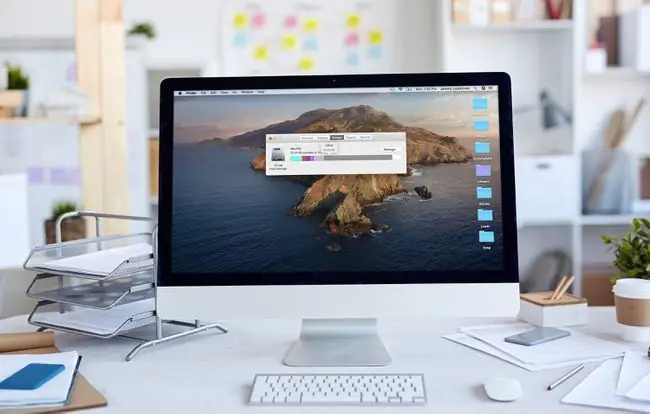
ሌላው ምድብ በማካተት አፕል የማከማቻ ሪፖርታቸውን ቀለል ለማድረግ እና ሁሉንም ነገር ቆንጆ እና ንጹህ ማድረግ ይችላል። ጉዳዩ ሌላኛው ምድብ ነው፣ እንዲሁም በእርስዎ የማክኦኤስ ስሪት ላይ በመመስረት "በመያዣ ውስጥ ያሉ ሌሎች ጥራዞች" ተብሎ የሚጠራው፣ በጥሬው ወደሌሎች ምድቦች የማይገባ እያንዳንዱን የፋይል አይነት ይይዛል።
በሌላው ክፍል ውስጥ ከተካተቱት በጣም ከተለመዱት ፋይሎች መካከል አንዳንዶቹ የሚከተሉትን ያካትታሉ፡
- ሰነዶች፡ የዎርድ ፕሮሰሰር ሰነዶች፣ እንደ.psd ያሉ የባለቤትነት ምስሎች፣ አዶቤ አክሮባት ፋይሎች እና የተለያዩ ሰነዶች ሁሉም ከሌላው ምድብ ጋር ይጣጣማሉ። ከእነዚህ ውስጥ አንዳንዶቹ እንደ የባለቤትነት ምስል ፋይሎች ብዙ ቦታ ሊወስዱ ይችላሉ።
- ስርዓት እና ጊዜያዊ ፋይሎች፡ ሁሉም የእርስዎ የማክኦኤስ ስርዓት ፋይሎች በዚህ ምድብ ውስጥ ተጨምረዋል፣ በስርዓቱ ከተፈጠሩ ወይም ከወረዱ እና በስርዓት ዝመናዎች ውስጥ ጥቅም ላይ ከሚውሉ ጊዜያዊ ፋይሎች ጋር። ከካታሊና ጀምሮ፣ አብዛኛዎቹ እነዚህ ፋይሎች በራስ ገላጭ የስርዓት ምድብ ውስጥ ይመደባሉ።
- የመሸጎጫ ፋይሎች፡ አንድ መተግበሪያ እንደ ድር አሳሽ ወይም ማክኦኤስ ራሱ የመሸጎጫ ፋይል ሲፈጥር ወደ ሌላ ምድብ ይመደባል::
- ማህደር: እንደ.zip እና.dmg ፋይሎች ያሉ ፋይል ወይም የፋይሎች ስብስብ ከተቀመጡ፣ በዚህ ምድብ ውስጥ ይመደባሉ። ፋይሎቹን ከማህደሩ ውስጥ ማስወገድ በተገቢው ምድቦች ውስጥ እንዲታዩ ያደርጋቸዋል።
- የመተግበሪያ ፕለጊኖች፡ ለአንድ መተግበሪያ እንደ አሳሽ ፕለጊን አይነት ፕለጊን ወይም ቅጥያ አውርደው ከጫኑ ከመተግበሪያዎች ምድብ ይልቅ በዚህ ምድብ ይመደባል::
- እና ሁሉም ነገር ከሌሎቹ አምስት ምድቦች ጋር በትክክል አይጣጣምም።
ሌላ ማከማቻን በ Mac ላይ እንዴት ማፅዳት እንደሚቻል
አሁን በእርስዎ Mac ማከማቻ ውስጥ ወደሌላ ምድብ የሚገቡትን የፋይሎች አይነት ስላወቁ ቦታ ማብሪያና ማጥፊያን እንደመገልበጥ ቀላል እንዳልሆነ ማጽዳት ግልጽ መሆን አለበት። ብዙ ቦታ ለማስለቀቅ ለትላልቅ እና አላስፈላጊ ፋይሎች ልዩ ትኩረት በመስጠት የግለሰብ የፋይል አይነቶችን ማነጣጠር ይችላሉ።
ከሌላው ምድብ በመሰረዝ በእርስዎ Mac ላይ እንዴት የተወሰነ ቦታ ማስለቀቅ እንደሚችሉ እነሆ፡
- ማንኛውም ክፍት መስኮቶችን ዝጋ እና ወደ ዴስክቶፕህ ተመለስ።
-
ተጫኑ ትእዛዝ + F።

Image -
አሁን ካልተመረጠ ይህን ማክ ጠቅ ያድርጉ።

Image -
የመጀመሪያውን ተቆልቋይ ሜኑ መስክ ላይ ጠቅ ያድርጉ እና ሌላ ይምረጡ። ይምረጡ።

Image -
ከፍለጋ ባህሪያት መስኮት ውስጥ የፋይል መጠን እና ፋይል ቅጥያ ይምረጡ። ይምረጡ።

Image -
እንደ.pdf፣.csv፣.pages እና የመሳሰሉትን የሰነድ አይነት አስገባ። እንዲሁም እንደ.dmg እና.zip. ያሉ የዲስክ ምስሎችን እና ማህደሮችን መፈለግ ትችላለህ።

Image -
የእቃዎቹን ዝርዝር ይመርምሩ።

Image - ከእንግዲህ የማይፈልጓቸውን እቃዎች ይሰርዙ ወይም በቅርብ ጊዜ ውስጥ ያስፈልጉዎታል የማይባሉትን እቃዎች ምትኬ ያስቀምጡ።
-
እንዲሁም የተሰረዙ እጩዎችን ለመለየት ከተወሰነ መጠን በላይ የሆኑ ፋይሎችን መፈለግ ይችላሉ።

Image ሌላ የፍለጋ ሁኔታ ለመጨመር በመስኮቱ በቀኝ በኩል ያለውን የ + ቁልፍ ይጫኑ፣ ይህም በፋይል አይነት እና መጠን በተመሳሳይ ጊዜ እንዲፈልጉ ያስችልዎታል።
- ይህን ሂደት ለተለያዩ የፋይል አይነቶች ቀጥል አጥጋቢ መጠን እስክታፈታ ድረስ።
መሸጎጫ ፋይሎችን በ Mac ላይ እንዴት ማፅዳት እንደሚቻል
የመሸጎጫ ፋይሎች ከሌላ ምድብዎ ውስጥ ትልቅ ክፍል ሊወስዱ ይችላሉ፣ እና ባለፈው ክፍል ላይ እንደተማሩት የቆዩ እና ያልተፈለጉ ፋይሎችን ሲፈልጉ አይታዩም። የመሸጎጫ ፋይሎችን ለማጽዳት ወደተከማቹበት ቦታ መሄድ እና መሰረዝ አለብዎት።
የመሸጎጫ ፋይሎች የሚፈጠሩት በመደበኛው የማክሮ ኦፐሬቲንግ ሲስተም ነው። ልክ የመሸጎጫ ፋይሎችዎን እንደሰረዙ ወዲያውኑ አዲስ ባዶ ባዶ ቦታ መሙላት ሲጀምሩ ያያሉ።
-
ክፍት አግኚ።

Image -
ወደ ሂድ > ወደ አቃፊ። ሂድ

Image -
አይነት ~/ቤተ-መጽሐፍት/መሸጎጫዎች ፣ እና Goን ጠቅ ያድርጉ። ጠቅ ያድርጉ።

Image -
ማንኛውንም ሊሆኑ የሚችሉ ችግሮችን ለመከላከል ማንኛውንም ነገር ከመሰረዝዎ በፊት የመሸጎጫ ማህደርን ለጊዜው ወደ ዴስክቶፕዎ ይጎትቱት። ችግሮች ካጋጠሙዎት በቀላሉ ወደ ኋላ ጎትተው አንድ ነገር በአንድ ጊዜ መሰረዝ ይችላሉ።

Image -
በመሸጎጫ አቃፊው ውስጥ ያለውን ሁሉንም ነገር ይምረጡ እና ወደ መጣያ ይውሰዱት።

Image -
ከእርስዎ መሸጎጫ ፋይል ውስጥ ያሉት ሁሉም እቃዎች ወደ መጣያ ውስጥ ይንቀሳቀሳሉ እና ፋይሉን መዝጋት ይችላሉ።

Image
የመተግበሪያ ቅጥያዎችን በማክ ላይ በማስወገድ ላይ
በሌላው ክፍል የተያዘው አብዛኛው ቦታ የሚወሰደው ባልተመደቡ ፋይሎች እና መሸጎጫ ፋይሎች ነው፣ይህም እርስዎ ለማጽዳት ቀደም ብለው የተማሯቸው። ትንሽ ተጨማሪ ቦታ ማውጣት ከፈለጉ ከአሁን በኋላ የማይጠቀሙባቸውን የመተግበሪያ ቅጥያዎችን ለማስወገድ ያስቡበት።
ከአሁን በኋላ የማይጠቀሙባቸውን የቆዩ መተግበሪያዎችን በማራገፍ ብዙ ተጨማሪ ቦታ ማስለቀቅ ይችላሉ፣ነገር ግን የመተግበሪያ ውሂብ በአግባቡ በመተግበሪያዎች ምድብ ውስጥ ተይዟል። ቅጥያዎች እና ተሰኪዎች ግን ሙሉ አፕሊኬሽኖች ባለመሆናቸው ወደ ሌላ የሚታከሉ ትናንሽ ተጨማሪዎች ናቸው።
Safari የሚጠቀሙ ከሆኑ ከአሁን በኋላ የተወሰነ ቦታ ለማስለቀቅ የማይፈልጓቸውን ማንኛውንም የሳፋሪ ፕለጊኖች ማየት እና ማስወገድ ይችላሉ።ቅጥያዎችን እና ተሰኪዎችን የሚጠቀሙ ሌሎች መተግበሪያዎች የመሠረት መተግበሪያውን ሳያስወግዱ ተጨማሪዎችን እንዲያስወግዱ የሚያስችልዎ ተመሳሳይ ሂደቶች አሏቸው። ለምሳሌ የChrome ተጠቃሚዎች ወደ ተጨማሪ > ተጨማሪ መሣሪያዎች > ቅጥያዎች ማሰስ ይችላሉ፣ አንድ ቅጥያ ላይ ጠቅ ያድርጉ፣ እና አስወግድን ጠቅ ያድርጉ።






